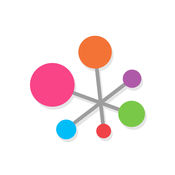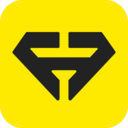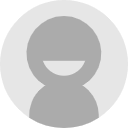美图秀秀如何将图片设为固定尺寸
2025-06-11
来源:bjmtth
编辑:佚名
美图秀秀怎么把图片设为固定尺寸 图片大小设为固定尺寸方式一览
在日常使用美图秀秀处理图片时,常常会有将图片设置为固定尺寸的需求。下面就为大家详细介绍具体的操作方式。
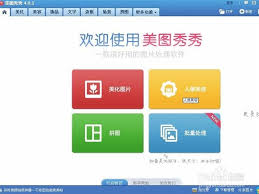
打开美图秀秀并导入图片
首先,双击打开美图秀秀软件。进入主界面后,点击“打开”按钮,在弹出的文件选择框中,找到你需要设置尺寸的图片,选中后点击“打开”,将图片导入到美图秀秀中。
选择裁剪功能
导入图片后,在界面上方的菜单栏中找到“裁剪”选项并点击。此时,图片会进入裁剪编辑状态。
设置固定尺寸
在裁剪编辑界面的右侧,有一个“裁剪尺寸”的设置区域。在这里,你可以手动输入你想要的固定尺寸数值。比如,你希望图片的宽度为 600 像素,高度为 400 像素,就分别在对应的宽度和高度输入框中填入 600 和 400。
调整图片位置与裁剪
设置好固定尺寸后,你可以通过鼠标拖动图片来调整其在裁剪框中的位置,确保你想要保留的部分都在裁剪框内。调整好位置后,点击“应用”按钮,图片就会按照你设置的固定尺寸进行裁剪。
保存图片
完成裁剪后,点击界面右上角的“保存”按钮。在弹出的保存设置框中,选择你想要保存的图片格式(如常见的 jpeg 格式),并设置好保存路径和文件名,最后点击“保存”即可。
通过以上步骤,就能轻松地使用美图秀秀把图片设置为固定尺寸。无论是用于网页展示、社交媒体分享还是其他用途,都能满足你对图片尺寸的要求,让你的图片更加规范和美观。快来试试吧!
相关下载
小编推荐
更多++